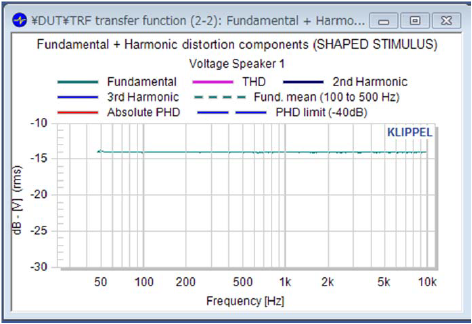Klippel
Klippel全般に関するFAQ
QDistortion Analyzer1, 2のレーザー変位計の校正方法
レーザー変位センサを使用する場合、校正を行い、算出された感度値をDistortion Analyzer 内に保存しておく必要があります。下記では、Distortion Analyzerでレーザー変位計の校正を行う方法について、説明いたします。
1. Distortion Analyzer にレーザーを接続し、電源を投入します。
2. 校正用のメニューを開きます。
まずDistortion Analyzer の”ENTER”ボタンを選択します。

Main menu から”Displacement Meter”を選択し、”ENTER”を押します。
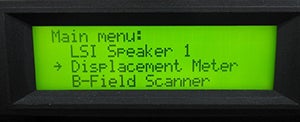
下図画面が表示されたら、SETUPを選択し、”ENTER”を押します。

Laser Setup画面が表示されたら、”CALIBRATION”を選択します。
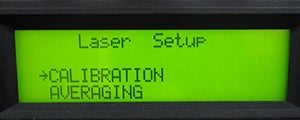
3. レーザーの校正を始めます。
レーザーの位置調整用ステージの有無によって、校正方法が少し変わります。レーザー位置調整用のステージとは、下図のような、レーザーの位置を細かく移動させる事ができるステージの事です。

a) 位置調整用ステージがある場合
下図画面が表示されたら、スピーカーをスタンドに設置し、レーザー変位計のLEDを確認しながら、レーザー変位計を適正位置に固定します。適性位置に固定できたら、”ENTER”ボタンを選択します。
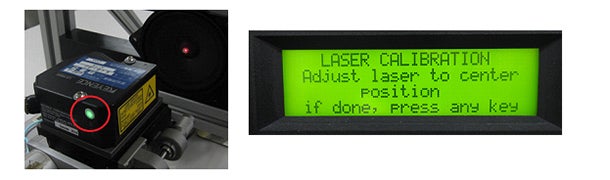
続いて、次の画面が表示されたら、レーザー変位計をスピーカーに任意の距離だけ近づけ、近づけた距離を入力します。
例えば、位置調整用ステージのつまみを回転させ、0.5mm近づけた場合、ディスプレイ上に ”00.50mm” と入力し、”ENTER”ボタンを押します。

最後に、下図の画面でスピーカーを外す、もしくは、レーザーの位置を変えて、レーザーが反射しない状態にし、”ENTER”ボタンを押します。
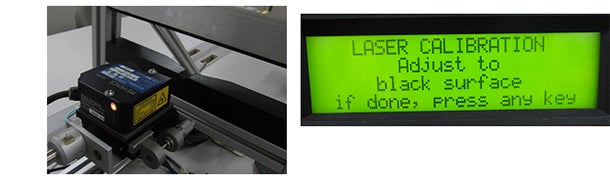
b) 位置調整用ステージが無い場合
ステージが無い場合は、レーザー変位計校正用の階段状ブロックを使用します。 まず、ブロックの2段目にレーザーを当て、レーザー変位計のLEDを確認しながら、レーザー変位計を適正位置に固定します。適性位置に固定できたら、”ENTER”ボタンを選択します。
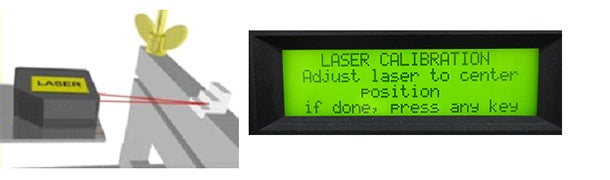
続いて、次の画面が表示されたら、レーザー変位計の照射点を現在の位置から一段下げます。このブロック1段の幅は10mmあるので、1段照射部分を下げると、レーザーとブロック間の距離が10mm短くなります。短くなった長さをDistortion Analyzerに入力し、”ENTER”ボタンを選択します。

最後に下図の画面でブロックを外す、もしくは、レーザーの位置を変えて、レーザーが反射しない状態にし、”ENTER”ボタンを押します。
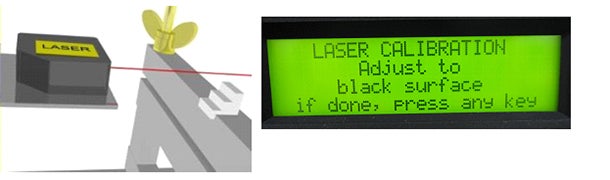
4. “ESC.”ボタンを2度押し、最初の画面に戻ります。
以上で、レーザー変位計の校正が完了し、感度値が更新されます。
QMms等のTSパラメータが、正しいと想定される値とかけ離れてしまいます
Distortion Analyzerに登録されているレーザー変位計の感度値が間違っているor感度値が登録されていない可能性があります。
レーザー変位計の校正を行い、感度値を再設定してください。
レーザー変位計の校正方法については、下記URLをご参照ください。
Qユーザーで、オブジェクトやオペレーションのテンプレートを作る事はできますか?
可能です。最初に既存のオブジェクトやオペレーションを利用して計測設定を行い、画面左のデータベースツリーから、テンプレート化したいオブジェクトもしくはオペレーションを選択します。
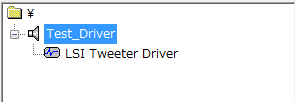
Edit > Save as Template…を選択し、名前をつけて保存します。
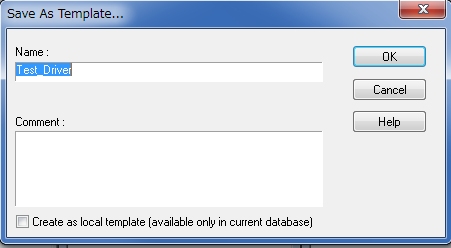
以降は、New Objectや、New Operation内の”Template” 内に、保存したテンプレートが表示されるようになります。
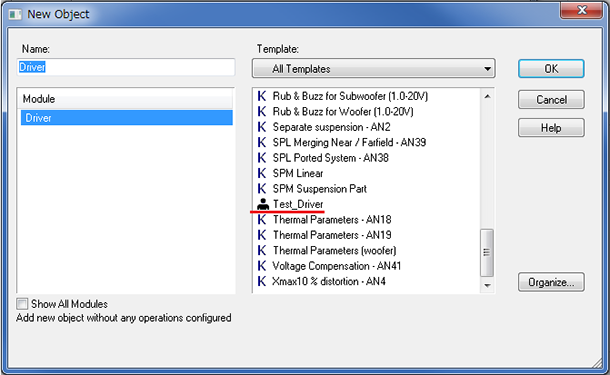
Qスピーカーの中心以外にレーザー変位計を当てて、計測を行う事はできますか?
可能です。ただしマイクロスピーカやツイータ等、支持系の弱いスピーカでは、スピーカーの中心と、それ以外の箇所でTSパラメーターが異なる場合がございます。このような場合には、MMT(マイクロスピーカ用マルチポイントツール)によって、各箇所(上下左右および中心の5箇所)の特性を考慮したTSパラメータの算出が可能となります。
QLSI ライセンスの種類としてLSI tweeter を所持しているが、LSI Wooferは持っていません。LSI tweeterで、ウーファードライバを計測する事は可能でしょうか?
測定は可能ですが、モデルと測定値の不一致が大きくなり、測定結果の信頼性が低くなる可能性がございます。ウーファードライバを計測する際は、LSI Wooferオプションをご購入いただく事を強く推奨いたします。
QScanning の測定時に以下のエラーが表示されます。
>No supported Keyence Laser Head found
>No serial connection to the Keyence Laser Controller detected.”
お問合せ頂いたエラーにつきまして、レーザーコントローラーとPC間の接続に何らかの障害が発生していると考えられます。
PCとの接続にはUSB-シリアル変換ケーブルをご利用ください。また、コンピューターのプロパティからデバイスマネージャーを開いてシリアルデバイスが正常に認識されているかを確認してください。
認識されていない場合は、ドライバを再インストールしてください。
QCoil outとCoil inの表示が逆転してしまう。すなわち、Coil outが正、Coil inが負になるはずであるが、その正負が逆になってしまう
レーザー変位計の校正値の正負が逆転している可能性があります。レーザー校正を行う際に手順を間違えると、校正値の正負が逆転します。Coil outおよびCoil inの方向は、レーザーの極性に依存しているため、校正値の正負が逆転すると、Coil outとinの方向が逆転します。
レーザー変位計の正しい校正方法については、下記をご参照ください。
Qレーザーを校正しても、校正値がdB-Lab上に反映されない。
DA2内部のDSPに書き込まれたファームウェアに問題が発生した可能性があります。この場合、DA2のファームウェアをアップデートする事で解決できます。
ファームウェアのアップデート方法は、次の2通りです。
・Init DA2 Menu…を実行する
dB-LabバージョンがV206.318以上の場合は、"Extras">"Init DA2 Menu…"を選択して、DSPの強制アップデートを試みてください。
(dB-Lab 210以上の場合は、"Extras">"DA2 / Power monitor">"Init DA2 Menu…")
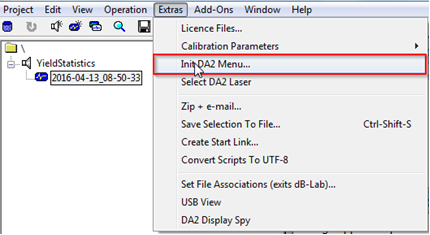
・LSIもしくはPWTの実行
LSIもしくはPWTの測定をスタートいただくと、DA2のDSPがアップデートされます。測定開始後、ストップボタンを押していただきますと、アップデートが完了されます。
Q先日まではdB-Labを問題なく使えていたのに、今日立ち上げて見たところ、ライセンスエラーが発生して使えなくなった。
永久ライセンスを再度適用してください。
KLIPPELでは、製品をご購入いただいてから数週間後に、正式な永久ライセンスが発行されます。
それまでは、期限付きの一時ライセンスが適用されておりますが、期日を過ぎるとライセンスが使用できなくなります。弊社担当者から永久ライセンスがメールで送られますので、そちらを適用してください。万一、永久ライセンスが送られていない場合は、お手数ですが、弊社KLIPPEL担当までご連絡ください。
ご連絡先:klp@toyo.co.jp
QDISを行ったところ、低周波成分の振幅が低くなる。また、LSIを実行すると、アンプが落ちてしまう。
アンプのフィルタ設定が原因です。フィルタを解除すれば、症状は改善されます。なお、スピーカーアンプとしてQSC PLX1802, PLX2502, および PLX3602をお使いの場合は、背面のスイッチの位置を下記のように設定してください。
- 1 PARALLEL
- 4 FULL (ch1, ch2共に全てのフィルタ設定をFULLにします。)
- 8 OFF
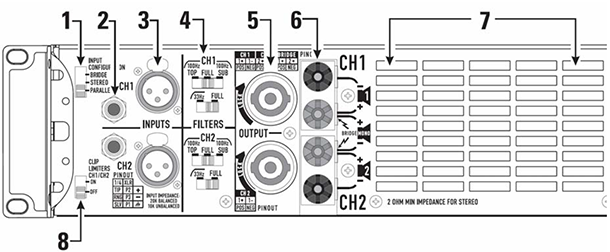
QQCを立ち上げようとすると、"No USB Connection to Production Analyzer found."というエラーが発生する
下記の手順で再度立ち上げると、症状が回復します。
- 一度PCとQC本体の電源を落とします。
- 先にQC本体の電源を入れ、その後PCを立ち上げます。
- QC Startを実行します。
Q複数の計測を順番に実行するよう自動化することはできますか?
1度の測定で複数の計測を自動で行うためには、Batch Run機能を利用します。ここでは、TRF計測でHarmonic→Impedanceの順に自動で計測する場合を例に、手順を紹介します。
1. まず、Edit > New Objectを選択し、新しいDriverを作成します。
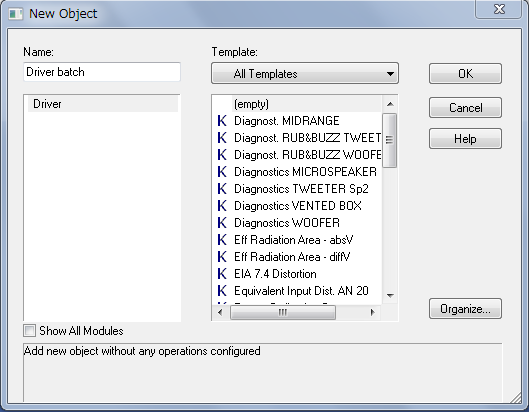
2. 次に、Edit > New Operation を選択し、最初に計測したい項目を選んでOKを押します(今回は最初にHarmonicを計測したいので、TRF transfer functionのテンプレート”Harmonic current Sp1”を選択しています)。その後、 Propertyを開いてHarmonic計測の設定を行います。
Propertyを開いてHarmonic計測の設定を行います。
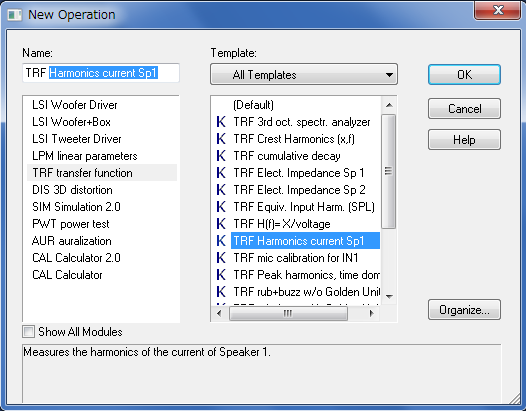
3. 再び、Edit > New Operation を選択し、次に計測したい項目を選んでOKを押します(今回はImpedanceを計測したいので、TRF transfer functionのテンプレート”Elect Impedance”を選択しています)。その後、 Propertyを開いてImpedance計測の設定を行います。
Propertyを開いてImpedance計測の設定を行います。
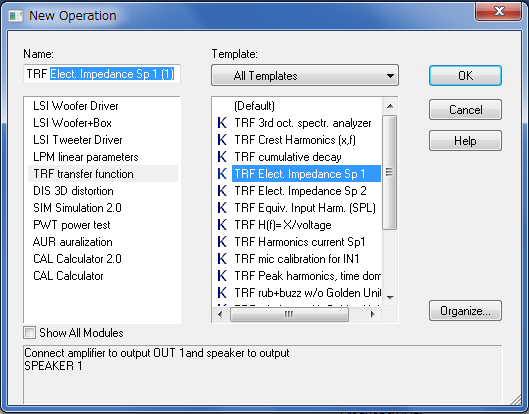
4. 下図のようにDriverの下に選択したOperationが順に並びます。
この状態で、Driverを選択します。
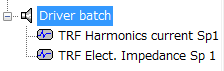
すると、メニューバー内の実行ボタンが、 のマークに変わります。(通常は、
のマークに変わります。(通常は、 のマークです)。
のマークです)。
5. 上記マークの状態で実行を押すと、Butch Runメニューが表示されます。
ここでRunを選択すると、Driverツリー内のOperationが順に実行されます。
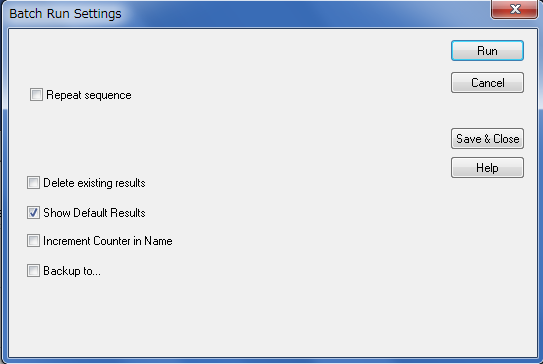
メニューの各項目の意味は次の通りです。
- Repeat sequence 計測を繰り返します。
- Delete existing results すでに結果を取得している場合、結果を削除して新たな計測を行います。
- Show Default Results 実行時にデフォルトウィンドウを表示します。
- Increment Counter in Name Driveの名前の最後尾にインクリメントを行います。
- Backup to… 計測が正常に終了した際に、バックアップを取得します。
以上で、計測を自動化することができます。
QDistortion Analyzerからドライバまでを10m程度のケーブルで接続しているため、ドライバに印加される電圧が、設定したStimulus電圧よりも下がってしまいます。Stimulus電圧に補正をかけ、ドライバの印加電圧を想定の値にすることはできますか?
TRF 機能において全周波数帯域で一定のターミナル電圧(ユーザーが指定する印加電圧)で測定を行うために、シェイピング機能を使用することにより印加電圧を補正する為の方法と手順を示しています。
dB-Lab ソフトウエア及びTRF 機能の基本的な使用方法につきましては、各手順書をご参照願います。
①dB-Lab ソフトウエアからNew Operation として、新規TRF 測定の為のオペレーションを作成して下さい。
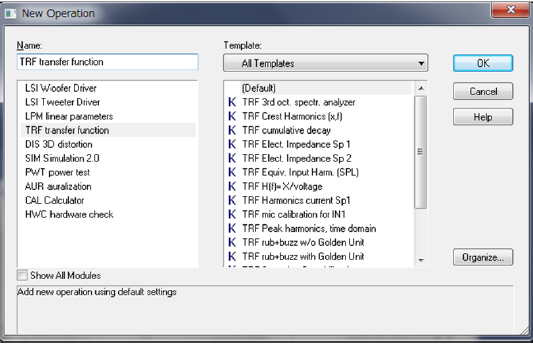
②新規に作成された TRF オペレーションのプロパティを開き、Stimulus タブを選択して下さい。Frequency 項目(Fmin、Fmax、resolution)、Votage 項目(印加電圧、スピーカーターミナル)の各パラメタを設定して下さい。
③次に Input タブを選択して下さい。(Channel 1) Y1 項目から、Us パラメタ(使用しているスピーカー出力端子(Speaker 1 もしくはSpeaker 2)を選択して下さい。
◎(Channel 1) Y1:(Voltage Speaker 1)Us もしくは(Voltage Speaker 2)Us
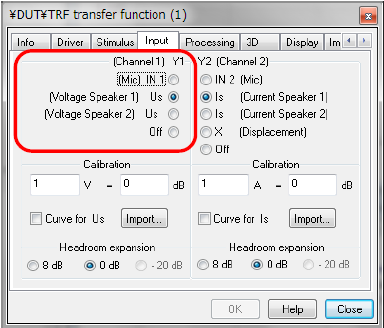
④ Processing タブを選択し、以下の様にパラメタを設定して下さい。
◎Window:No window
◎Transfer function H(f):分子Us/ 分母Stim
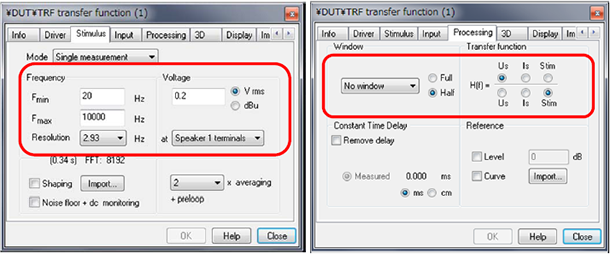
⑤TRF 計測を実行して下さい。TRF 計測を行ったデータに対して、H(f) Magnitude の結果を表示して下さい。
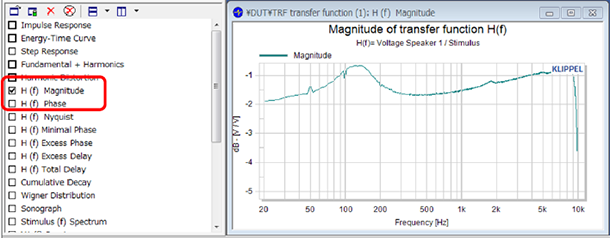
⑥表示された H(f) Magnitude グラフ内のカーブにカーソルを合わせた後、右クリックからCopy Curve を選択して下さい。
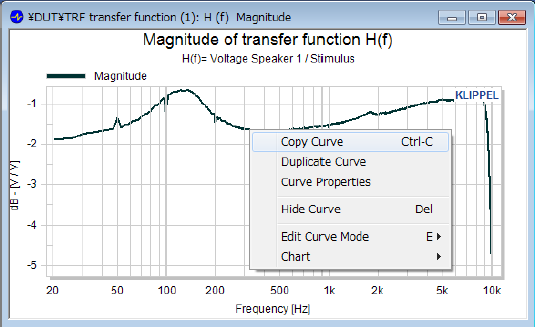
⑦dB-Lab ソフトウエアからNew Operation として、新規CAL Calculator の為のオペレーションを作成して下さい。
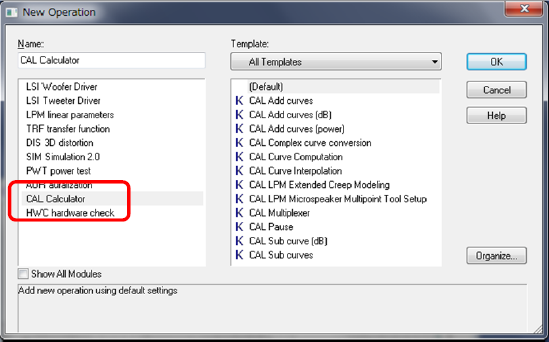
⑧新規に作成された CAL Calculator オペレーションのプロパティを開き、Script タブを選択して下さい。Select...ボタンを押して、Script としてshape.klb を選択して下さい。
このスクリプトを使用することにより、シェイピング機能を使用することが出来る様になります。
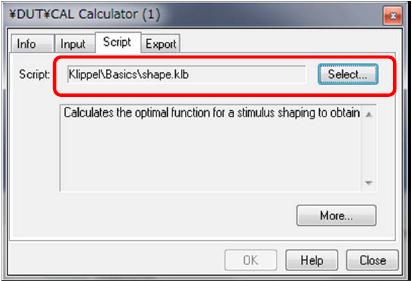
⑨Input タブを選択し、VoltageCurve パラメタを選択した後、Edit ボタンを押して下さい(又はVoltageCurve パラメタをダブルクリックして下さい)。”Edit Parameter: VoltageCurve” ウインドウが表示されます。From Clipboard ボタンを押すと、⑥項でコピーしたカーブのデータがペーストされます。データがペーストされたことを確認した後、OK ボタンを押して下さい。
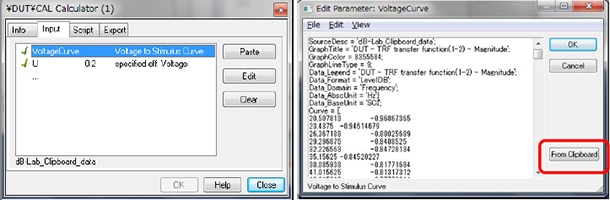
⑩引き続き、Input タブ内のU パラメタを選択した後、Edit ボタンを押して下さい(又はU パラメタをダブルクリックして下さい)。②項のFRF 測定で設定したVoltage の値を入力して下さい。数値が入力されたことを確認した後、OKボタンを押して下さい。
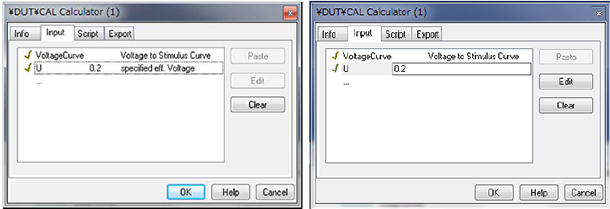
⑪CAL Calculator オペレーションが選択された状態で、dB-Lab ソフトウエアのRun ボタンを実行して下さい。
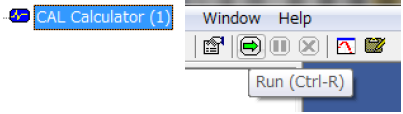
⑫シェイピング機能が実行された後、計算された結果(Result Variable)とそのグラフ(Result Curve: Shaping curve)が表示されます。
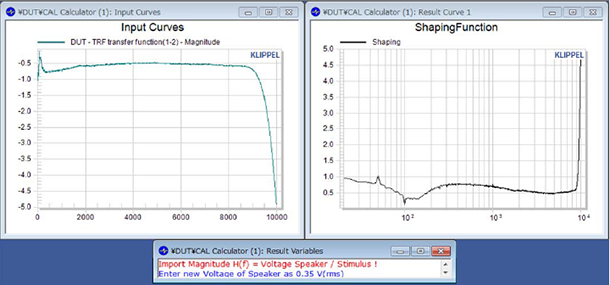
⑬表示された Result Curve: Shaping グラフ内のカーブにカーソルを合わせた後、右クリックからCopy Curve を選択して下さい。
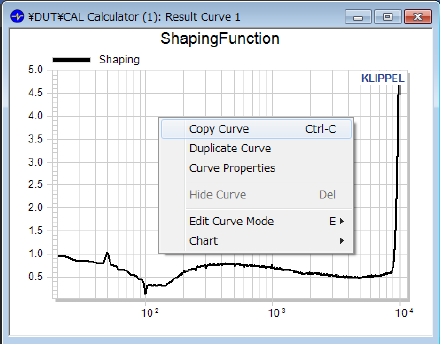
⑭dB-Lab ソフトウエアからNew Operation として、新規TRF 測定の為のオペレーションを作成して下さい。
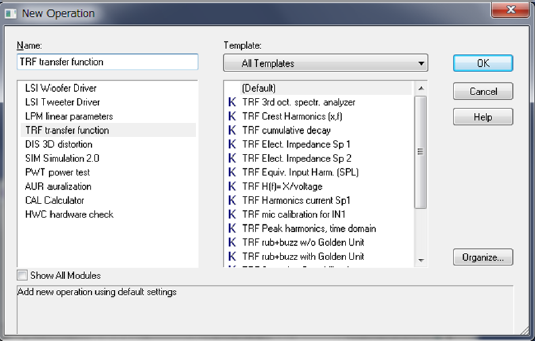
⑮新規に作成された TRF オペレーションのプロパティを開き、Stimulus タブを選択して下さい。Frequency 項目(Fmin、Fmax、resolution)の各パラメタを設定して下さい。次にVoltage 項目の値として、シェイピングのResult Variable で得られた結果の値を入力して下さい。
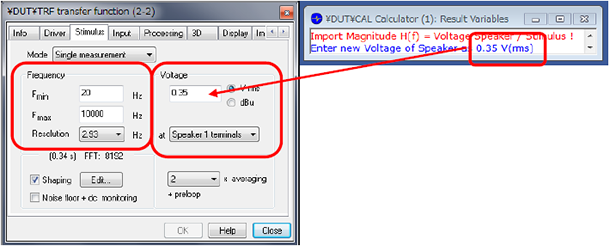
⑯引き続き、Stimulus タブ内でShaping パラメタにチェックを入れた後、Edit ボタンを押して下さい。”TRF Stimulus shape vs. frequency” ウインドウが表示されます。
From Clipboard ボタンを押すと、⑬項でコピーしたシェイピングカーブのデータがペーストされます。データがペーストされたことを確認した後、OK ボタンを押して下さい。Stimulus タブ内で設定したこれらのパラメタにより、補正された印加電圧がDAアナライザより出力されます。
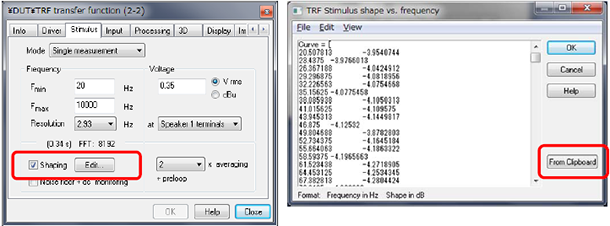
⑰TRF 計測を実行して下さい。TRF 計測を行ったデータに対して、Fundamental +Harmonics グラフを表示させると、印加電圧値が全周波数帯域に渡りほぼ平らな結果を得ることが出来ます。